SharePoint lokacija za objavljivanje je klasična lokacija koja se gradi pomoću predloška sajta za objavljivanje. To je lokacija na kojoj su autorstvo i objavljivanje strukturisani i gde se sprovode procesi upravljanja sadržajem. Lokacije za objavljivanje se najčešće koriste za kreiranje poslovnih lokacija i portova za komunikaciju.
Napomene:
-
Pre nego što napravite klasičnu sajt za objavljivanje, razmotrite izgradnju moderne komunikacije. Komunikacione lokacije su osmišljene tako da budu atraktivne, fleksibilne i da reaguju i ne zahtevaju teške investicije. Pogledajte odeljak premeštanja sa lokacija za objavljivanje na lokacije komunikacije.
-
Lokacije za objavljivanje i povezani Veb segmenti ne podržavaju funkciju korisničkog interfejsa više jezika (MUI) sa SharePoint sadržajem. Umesto toga, koristite funkciju varijacije, što će korisnike preusmeriti na odgovarajuću lokaciju varijacije, na osnovu jezičke postavke Veb pregledača. Više informacija potražite u članku pravljenje multi jezičke Veb lokacije.
Lokacije za objavljivanje imaju jedinstvene funkcije koje unapređuje procese kreiranja, odobravanja i objavljivanja. Ove funkcije se automatski omogućavaju kada kreirate lokaciju za objavljivanje i uključujete rasporede na stranicama, tipove kolona, Veb segmente, liste i biblioteke.
Napomena: Enterprise Wiki je takođe lokacija za objavljivanje, ali je umanjena i namenjena je za lako autorstvo kada formalni procesi upravljanja sadržajem nisu neophodni.
Ovaj članak objašnjava kako da kreirate kolekciju lokacija za objavljivanje i objavite potlokacije, uključujući lokaciju za objavljivanje sa tokom posla.
Pravljenje portala za objavljivanje
Portal za objavljivanje je najviši nivo kolekcije lokacija. Ovde morate da omogućite objavljivanje da biste mogli da kreirate podlokacije za objavljivanje ili aktivirate objavljivanje na postojećim lokacijama.
Podešavanje portala za objavljivanje
-
Prijavite se u Microsoft 365 kao globalni ili SharePoint administrator.
-
Izaberite ikonu za pokretanje aplikacija

-
Odaberite stavku resursi > lokacije. Zatim odaberite stavku Dodaj sajt.
-
Odaberite stavku Dodaj sajt.
Napomena: Alternativno, možete da odaberete administrativne centre > SharePoint , a zatim novo.
-
U dijalogu Nova kolekcija lokacija unesite sledeće informacije:
-
U polju naslov Otkucajte naslov za kolekciju lokacija.
-
Za adresu Veb lokacije izaberite ime domena i putanju URL adrese (na primer,/sites/) sa liste, a zatim otkucajte URL ime za kolekciju sajtova portala za objavljivanje.
-
U izboru predloška, na padajućoj listi izbor jezika odaberite jezik za kolekciju lokacija. Važno je da izaberete odgovarajući jezik za kolekciju lokacija zato što kada se izabere, ne može da se promeni. Možete da omogućite SharePoint jezički interfejs na svojim lokacijama, ali će primarni jezik za kolekciju lokacija ostati isti.
-
U selekciji predloška, u odeljku Izbor predloška odaberite stavku objavljivanje > portala za objavljivanjeili Enterprise > portal za objavljivanje u zavisnosti od verzije sistema SharePoint.
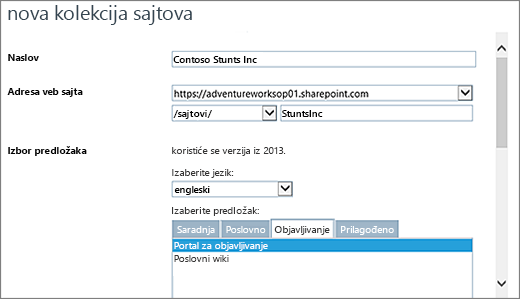
-
U vremenskoj zoni izaberite standardnu vremensku zonu koja odgovara lokaciji kolekcije lokacija.
-
U okviru administrator otkucajte korisničko ime administratora kolekcije lokacija. Možete da koristite i imena ili dugmad za Pregledanje da biste pronašli korisnika za pravljenje administratora kolekcije lokacija.
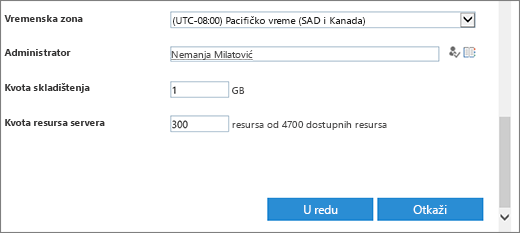
-
U okviru kvota skladišta otkucajte broj MB za dodelu ovoj kolekciji lokacija. Proverite vrednost MB dostupnu da biste se uverili da niste premašili MB dostupnu.
-
U polju Kvota resursa servera prihvatite podrazumevanu kvotu resursa. Ova postavka više ne utiče na iznose resursa dostupne za kolekciju lokacija. U okviru kvota resursa servera otkucajte kvotu upotrebe za dodelu kolekciji lokacija.
-
-
Kliknite na dugme U redu . Može potrajati nekoliko minuta pre nego što se pojavi Nova kolekcija lokacija za izdavanje portala na listi URL adresa.
Kada se portal kreira, videćete listu veza prve pokrenute. Ove veze odgovaraju zadacima za iskopanje nove kolekcije lokacija. Ne postoji određeni redosled za ove zadatke i niko od njih nije obavezan. Zadaci koje preduzimate i redosled kojim ih obavljate zavisi od toga šta ima smisla za vašu organizaciju.

Da biste počeli, izaberite vezu kolekcija lokacija koju ste upravo kreirali i u dijalogu Svojstva kolekcije lokacija kliknite na adresu Veb lokacije. To vas vodi na matičnu stranicu nove veb sajta.

Kreiranje podlokacije za objavljivanje
Podlokacija za objavljivanje je lokacija koja se nalazi ispod kolekcije lokacija za objavljivanje (ili ispod kolekcije lokacija sa omogućenim funkcijama objavljivanja) u hijerarhiji. Kada se podlokacija kreira ispod kolekcije lokacija za objavljivanje, funkcije objavljivanja su automatski omogućene.
-
Iz kolekcije lokacija sa omogućenom objavljivanjem izaberite stavku postavke

-
Izaberite stavku nova podlokacija.
-
U polju naslov Otkucajte naslov za kolekciju lokacija.
-
U opisuotkucajte kratak opis namene Veb stranice.
-
U okviru adresa Veb lokacije dodate postojeću URL opisno ime za novu podlokaciju.
-
U izboru predloška, na padajućoj listi izbor jezika odaberite jezik za sajt. Važno je da izaberete odgovarajući jezik jer kada se izabere, ne može se promeniti. Jezik lokacije može da se razlikuje od jezika kolekcije lokacija.
-
U selekciji predloška, u odeljku Izbor predloška odaberite stavku Enterprise > sajt za objavljivanje.
-
U okviru korisničke dozvoleodaberite jednu od sledećih opcija:
-
Koristite iste dozvole kao nadređene lokacije ako želite da delite jedan skupa dozvola između ove nove lokacije i njenog nadređenog objekta. Izbor ove opcije znači da kasnije ne možete da promenite dozvole na ovoj stranici, osim ako niste administrator nadređene lokacije.
-
Koristite jedinstvene dozvole ako želite da korisnici ove lokacije imaju druge dozvole od nadređene lokacije ili ako imate korisnike koji nemaju pristup nadređenoj sajtu.
-
-
U ispravci navigacije odaberite stavku da ako želite da koristite istu gornju traku sa vezama koja je na nadređenoj sajtu. U suprotnom, odaberite stavku ne.
-
Kliknite na dugme Kreiraj.
Kreiranje podlokacije za objavljivanje pomoću toka posla "odobrenje"
Tok posla za izdavanje izdavanja automatski automatistuje usmeravanje sadržaja na eksperte za temu "eksperti materije" i "zainteresovane" za redigovanje i odobravanje. Ono što tok posla „Objavljivanje“ odobrenja čini jedinstvenim je da je dizajniran posebno za lokacije za objavljivanje na kojima je objavljivanje novih i ažuriranih veb-stranica strogo kontrolisano. Na ovim lokacijama ne može se objaviti novi sadržaj dok ga ne odobri svaki korisnik u toku posla. Više informacija potražite u članku rad sa tokom posla za odobravanje objavljivanja.
Napomena: Tok posla odobravanja izdavanja nije dostupan za objavljivanje kolekcija lokacija.
Podešavanje sajta za objavljivanje pomoću toka posla
-
Iz kolekcije lokacija sa omogućenom objavljivanjem izaberite stavku postavke

-
Izaberite stavku nova podlokacija.
-
U polju naslov Otkucajte naslov za kolekciju lokacija.
-
U opisuotkucajte kratak opis namene Veb stranice.
-
U okviru adresa Veb lokacije dodate postojeću URL opisno ime za novu podlokaciju.
-
U izboru predloška, na padajućoj listi izbor jezika odaberite jezik za sajt. Važno je da izaberete odgovarajući jezik jer kada se izabere, ne može se promeniti. Jezik lokacije može da se razlikuje od jezika kolekcije lokacija.
-
U selekciji predloška, u odeljku Izbor predloška odaberite stavku Enterprise > sajt za objavljivanje pomoću toka posla.
-
U okviru korisničke dozvoleodaberite jednu od sledećih opcija:
-
Koristite iste dozvole kao nadređene lokacije ako želite da delite jedan skupa dozvola između ove nove lokacije i njenog nadređenog objekta. Izbor ove opcije znači da kasnije ne možete da promenite dozvole na ovoj stranici, osim ako niste administrator nadređene lokacije.
-
Koristite jedinstvene dozvole ako želite da korisnici ove lokacije imaju druge dozvole od nadređene lokacije ili ako imate korisnike koji nemaju pristup nadređenoj sajtu.
-
-
U ispravci navigacije odaberite stavku da ako želite da koristite istu gornju traku sa vezama koja je na nadređenoj sajtu. U suprotnom, odaberite stavku ne.
-
Kliknite na dugme Kreiraj.
Aktiviranje funkcija objavljivanja
Ako želite da dodate funkcije objavljivanja na postojeću Veb stranicu, slijedite ove korake. Morate da omogućite objavljivanje na nadređenoj kolekciji lokacija pre nego što aktivirate funkcije na nivou lokacije. Više informacija potražite u članku omogućene funkcije na SharePoint lokaciji za objavljivanje.
-
Iz korena kolekcije lokacija izaberite stavku postavke

-
Na stranici postavke sajta, u okviru Administracija kolekcije lokacijaizaberite stavku funkcije kolekcije lokacija.
-
Na stranici "funkcije kolekcije lokacija", pored stavke infrastruktura za objavljivanje sistema SharePoint Serverkliknite na dugme Aktiviraj.











